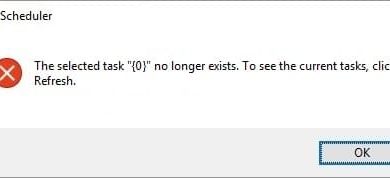WhatsApp es la aplicación de chat más popular y eficiente que le brinda una plataforma de mensajería instantánea. Puede compartir imágenes, videos, documentos, enlaces y ubicación en vivo con sus amigos y familiares. Aunque se usa principalmente en teléfonos inteligentes vinculados a su número de teléfono, muchos usuarios aún desconocen que WhatsApp también se puede usar sin un número de teléfono.
Si eres alguien que busca consejos sobre Cómo crear una cuenta de WhatsApp sin un número de teléfono móvil, ha llegado a la página correcta. Investigamos un poco y, a través de esta guía, intentaremos resolver todas sus consultas sobre el tema mencionado anteriormente.
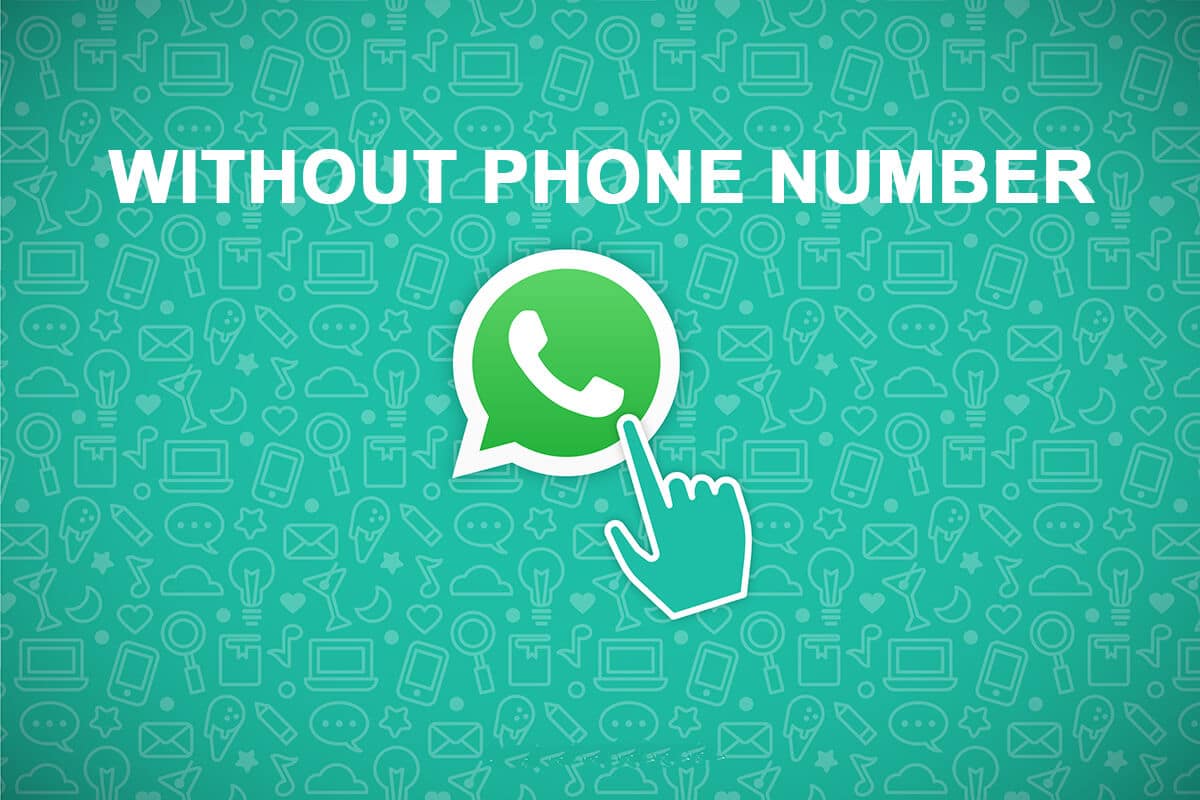
Índice de contenidos
Cómo usar WhatsApp sin un número de teléfono
Como sabes, WhatsApp no te permitirá crear una cuenta sin un número de teléfono válido. Sin embargo, puede crear una cuenta de WhatsApp en su teléfono inteligente sin un número de teléfono utilizando uno de los siguientes métodos:
Método 1: iniciar sesión en WhatsApp usando un número de teléfono fijo
No necesariamente necesita una tarjeta SIM en su teléfono inteligente para crear una cuenta en WhatsApp. Puede registrarse utilizando cualquier número de teléfono, incluso un número de teléfono fijo. Los pasos detallados para este método se mencionan a continuación:
1. Instalar “WhatsApp” en su teléfono inteligente. Si ya instaló WhatsApp, considere desinstalar la aplicación y volver a instalarla.
2. Lanzar “WhatsApp” y toque en el “ACEPTAR Y CONTINUARbotón ” en la página de bienvenida.
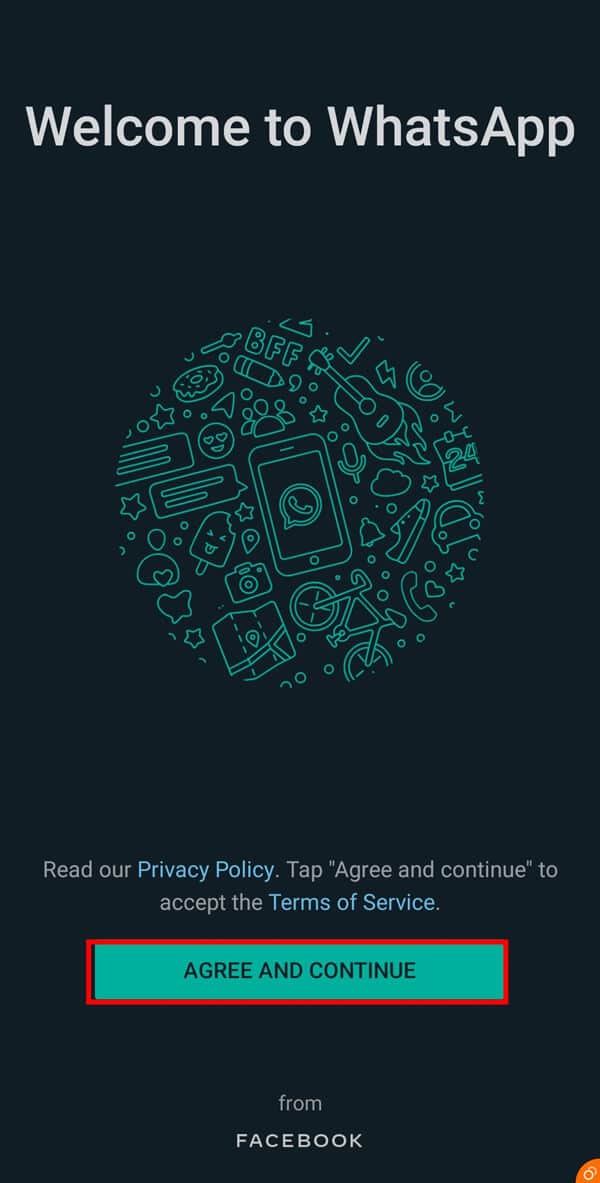
3. Un mensaje le pedirá que ingrese su “Número de teléfono móvil”. Aquí, ingrese su “Número de teléfono fijo” junto con tu ‘Código del estado‘. Después de ingresar su número de teléfono fijo, toque el botón “SIGUIENTE” botón.
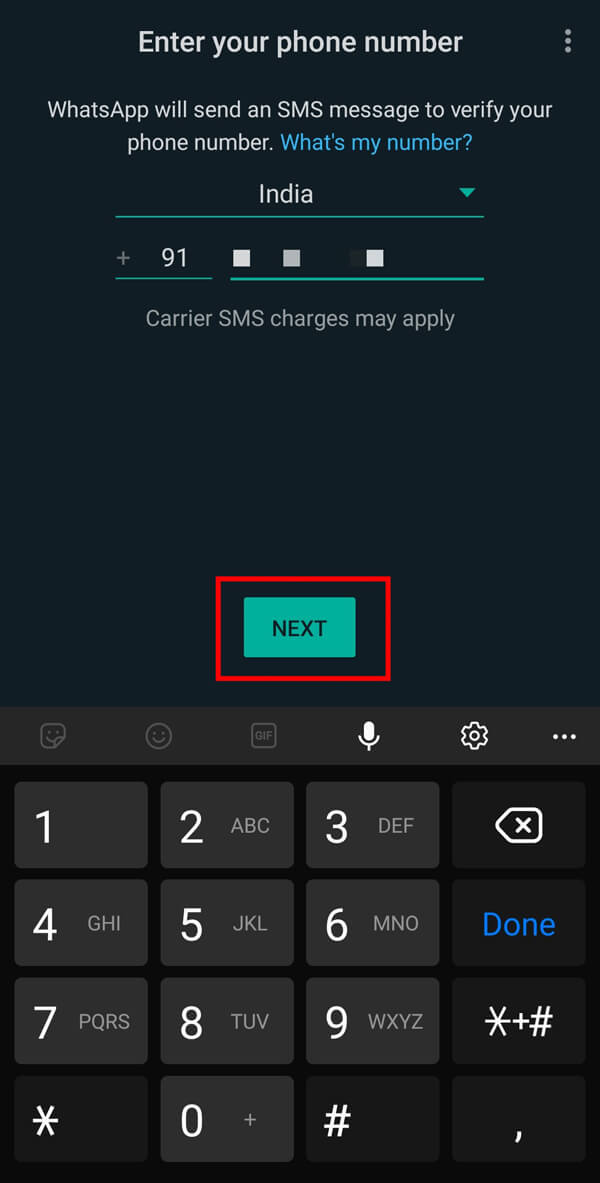
4. En el cuadro de confirmación, toque el botón “OK” si el número mostrado es correcto. De lo contrario, toque en el “EDITAR” opción para agregar su número nuevamente.
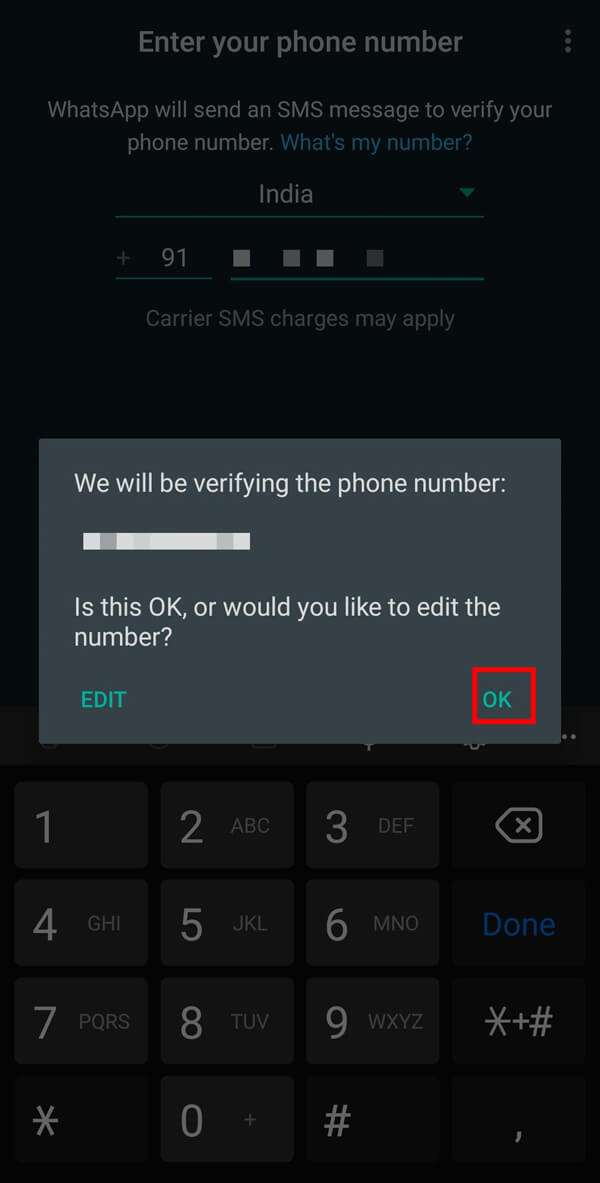
5. Espere el “Llámame” temporizador para agotarse. Por lo general, toma un minuto. Después de esto, el “LlámameLa opción ” se desbloqueará. Toca esta opción.
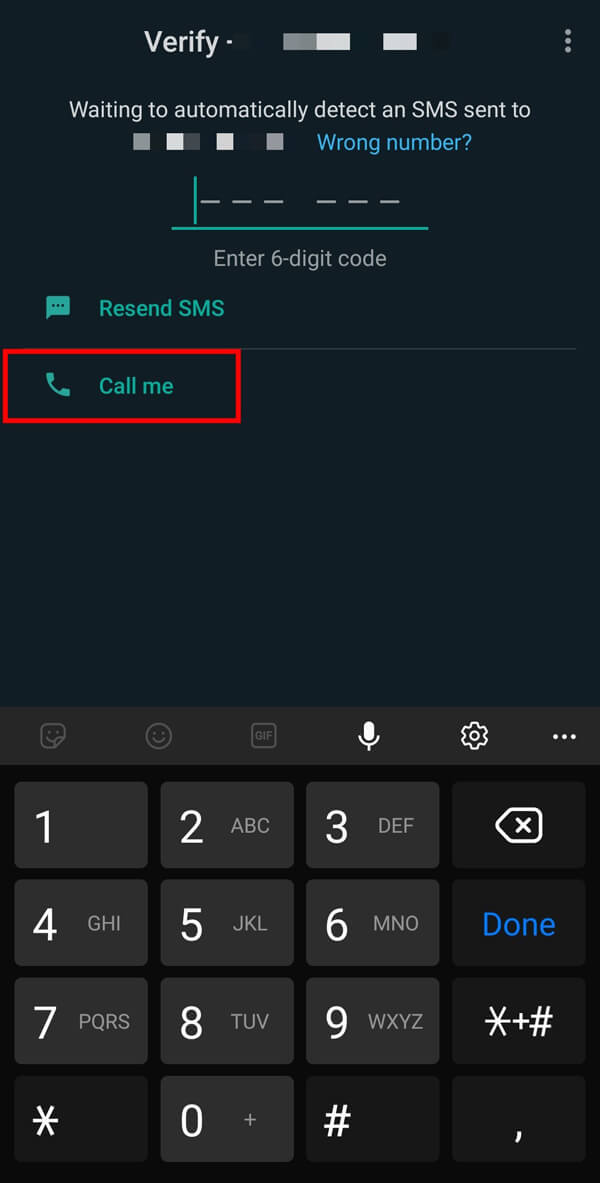
6. Posteriormente recibirá una llamada informando al “Código de verificación” para ser ingresado en su pantalla. Ingrese este código para crear una cuenta y podrá usar WhatsApp sin un número de teléfono con éxito.
Método 2: iniciar sesión en WhatsApp usando un número virtual
Un número virtual es un número de teléfono en línea que no está vinculado a un dispositivo específico. No puede hacer llamadas regulares ni enviar mensajes de texto regulares como un número de teléfono. Pero puede usarlo enviando mensajes de texto y haciendo o recibiendo llamadas usando aplicaciones en Internet. Puede crear un número virtual para su teléfono inteligente utilizando diferentes aplicaciones disponibles en el “Tienda de juegos”. En esta guía, usaremos “Escríbeme” para crear un número temporal.
Debe tener mucho cuidado al optar por un número virtual, ya que requiere que se realice algún pago., de lo contrario, puede perder el acceso a ese número. Si no lo usa usted, se puede asignar el mismo número a cualquier persona que use la aplicación, y pueden acceder a sus datos privados. Por lo tanto, debe seguir usando su número para asegurarse de que no se le asigne a otra persona.
1. Inicie el “Escríbeme” e inicie sesión con su “Email”.
2. En la siguiente pantalla, toque el botón “obtener un número de teléfono” opción.
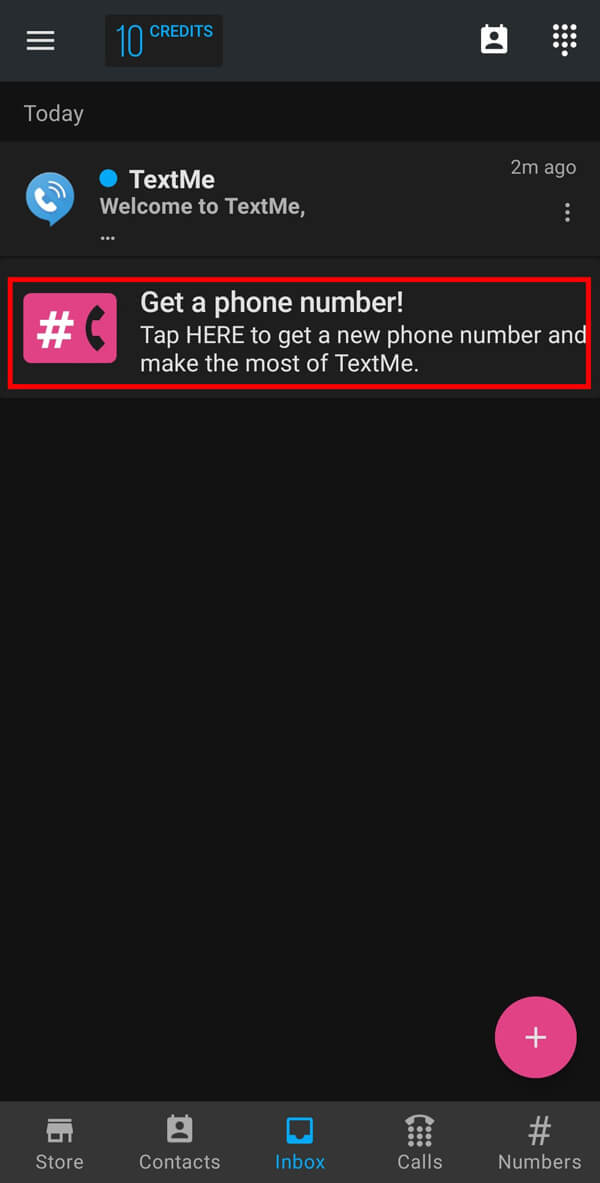
3. A continuación, seleccione el “Nombre de tu país” de la lista dada.
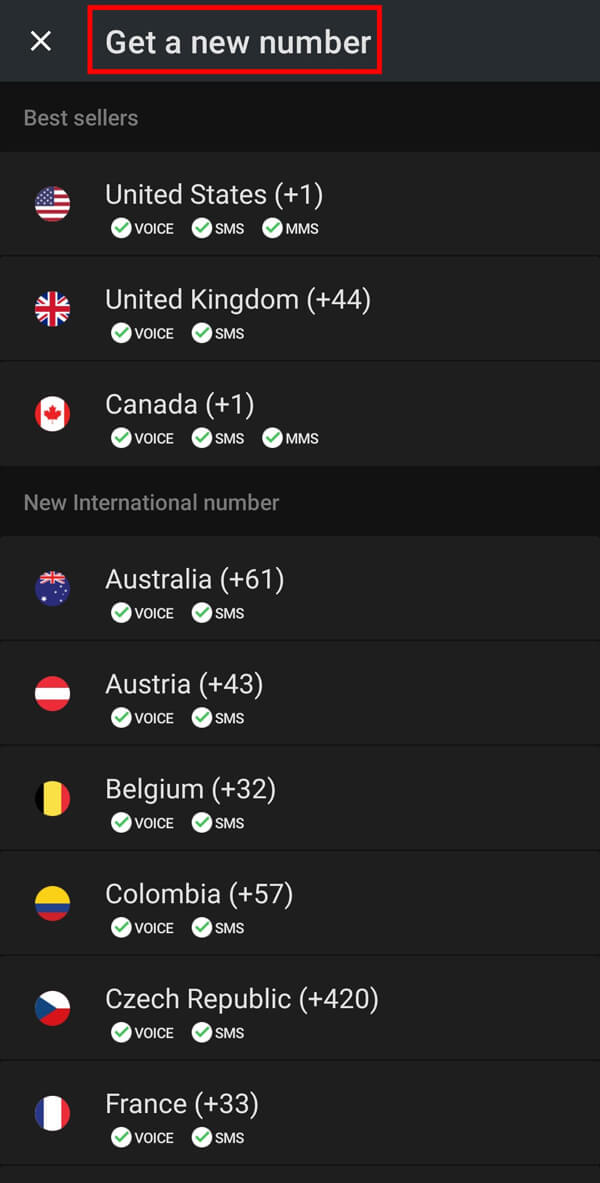
4. De las opciones dadas, seleccione cualquier “Codigo de AREA”.
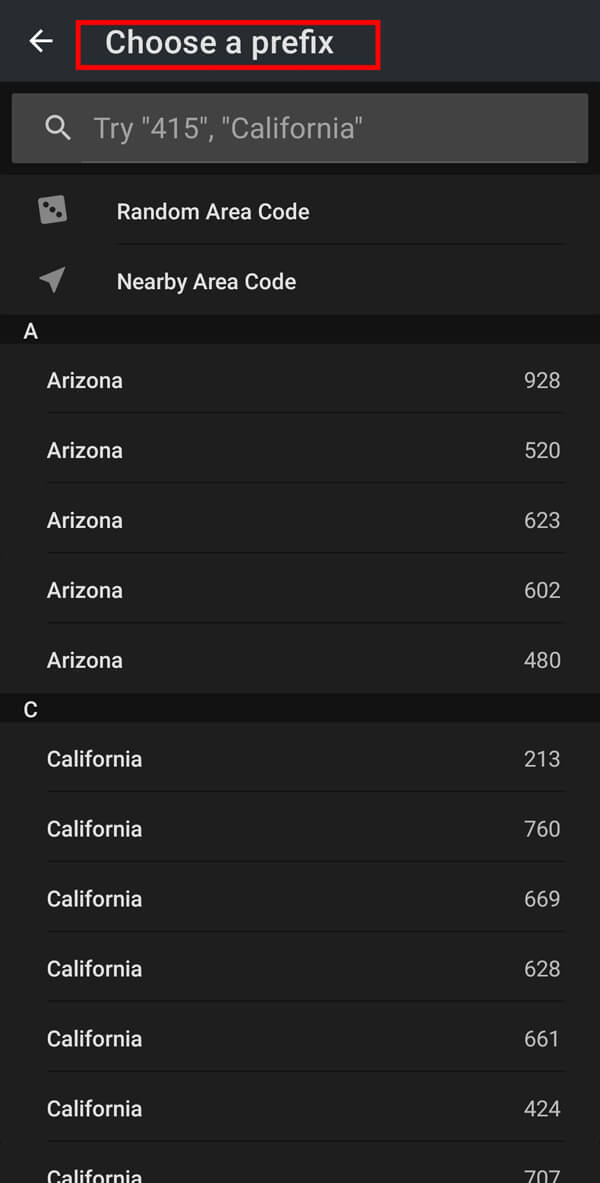
5. Finalmente, seleccione su ‘número de teléfono deseado‘ de los números enumerados. Eso es. Ya tienes tu número virtual.
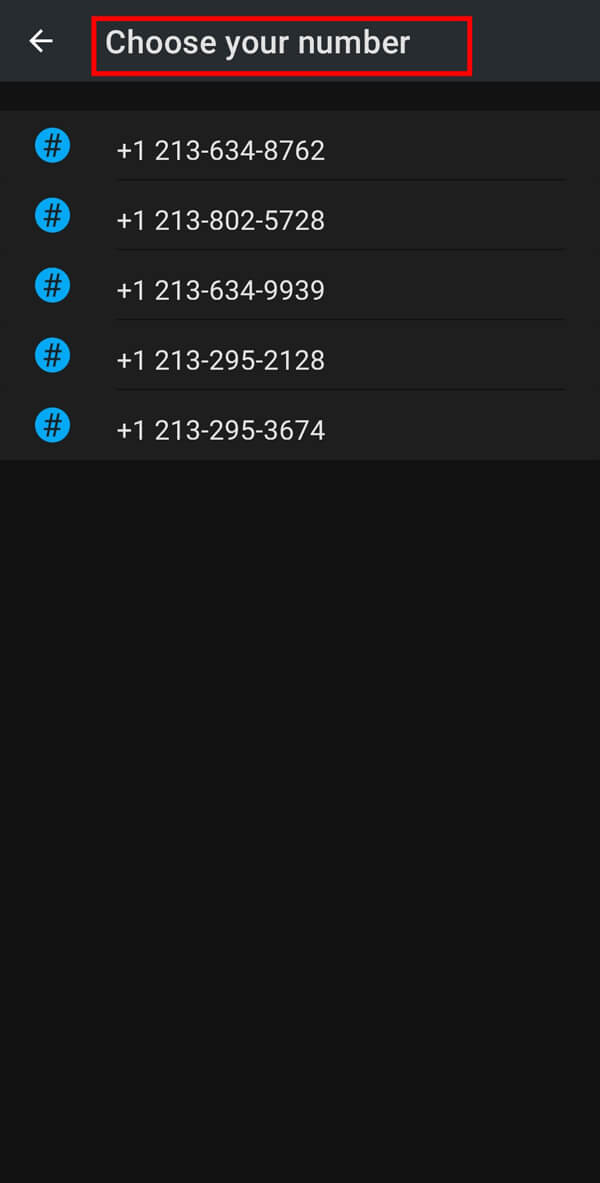
Nota: Tendrá acceso a este número por un período limitado.
6. Lanzamiento “WhatsApp” e ingrese el proporcionado “número virtual”.
7. En el cuadro de confirmación, toque el botón “OK” si el número mostrado es correcto. De lo contrario, toque en el “EDITAR” para ingresar su número nuevamente.
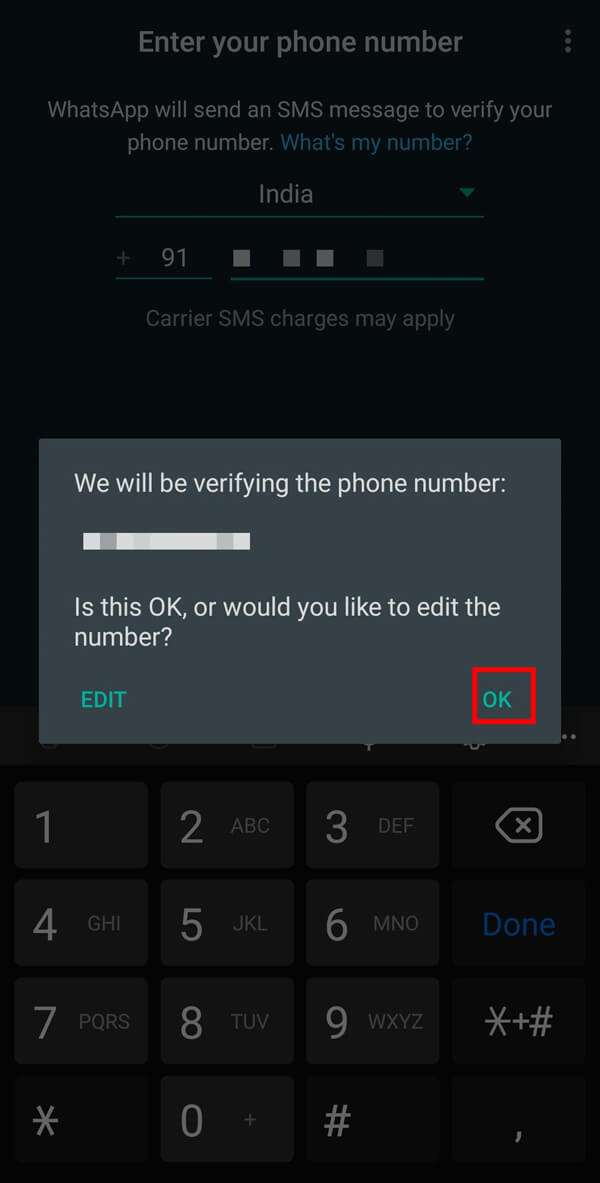
8. Espere el “Llámame” opción para desbloquear y toca esta opción.
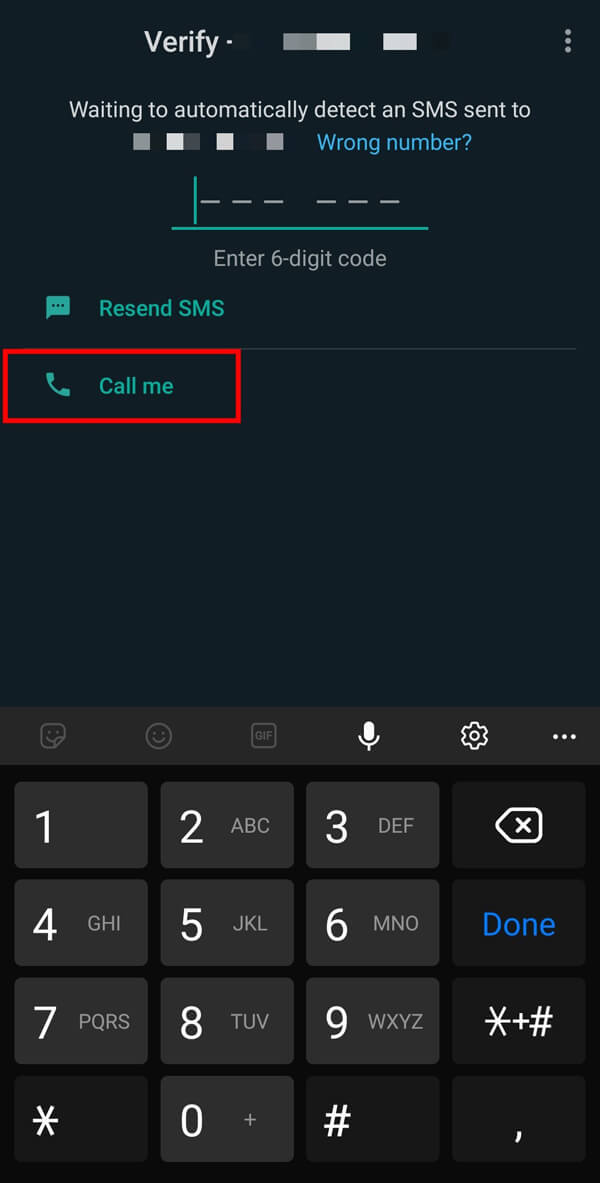
9. Necesitas ‘Verificar‘ la contraseña de un solo uso (OTP) recibida para acceder a WhatsApp con este número.
Lea también: Solucionar problemas comunes con WhatsApp
¿Qué sucede si intenta iniciar sesión en la misma cuenta de WhatsApp en varios dispositivos simultáneamente?
No puede acceder a la misma cuenta de WhatsApp en dos dispositivos al mismo tiempo. Si intenta iniciar sesión en su cuenta en otro dispositivo, WhatsApp eliminará su cuenta del dispositivo anterior tan pronto como verifique su número de teléfono e inicie sesión en su cuenta en el nuevo. Sin embargo, si desea utilizar dos o más cuentas de WhatsApp simultáneamente, puede administrarlas siguiendo los pasos que se indican a continuación:
1. Abre tu Móvil “Ajustes” y toque en el “Características avanzadasopción ” del menú.

2. En la siguiente pantalla, toque el botón “Mensajero dual” opción.
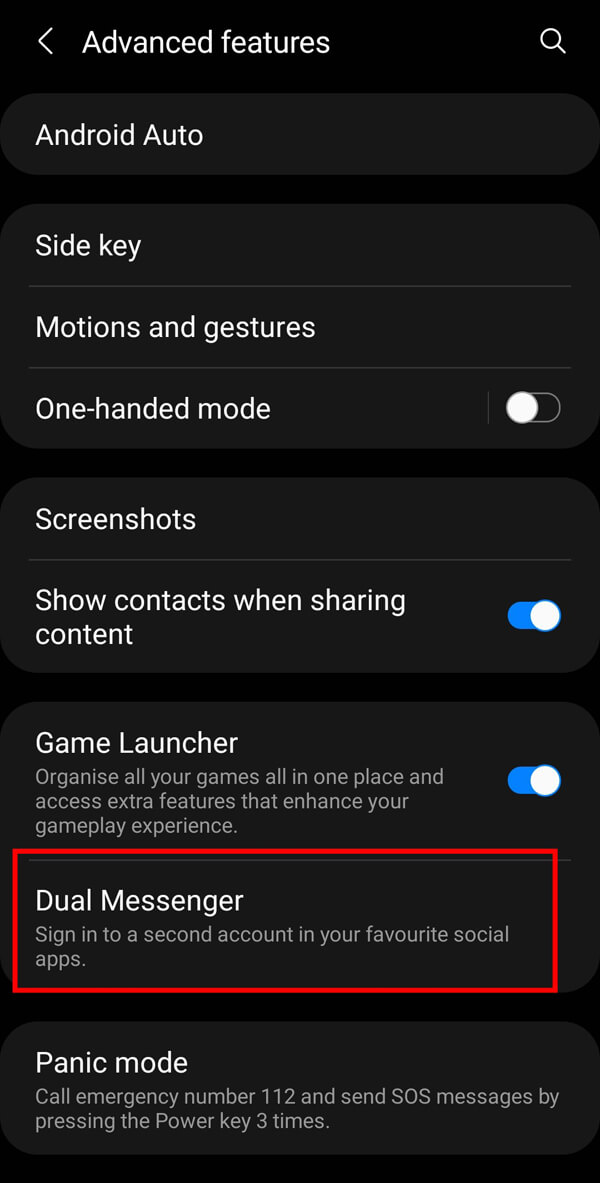
3. Seleccione “WhatsApp” y toque el botón adyacente a la opción.
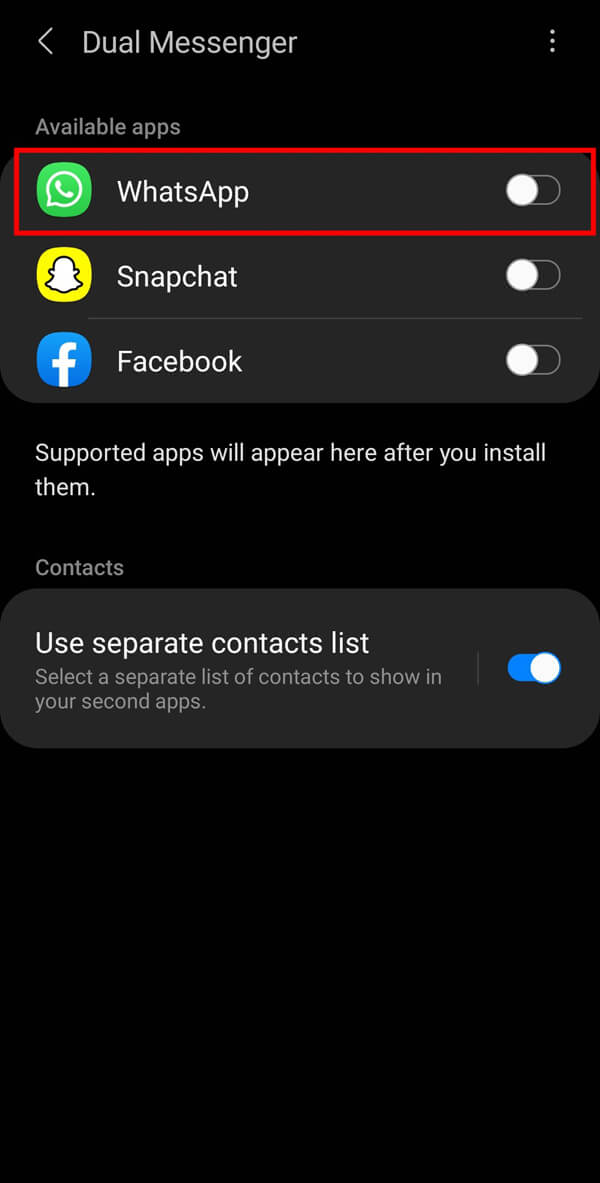
4. Finalmente, toca el botón “Instalar en pc” para instalar una copia de la aplicación WhatsApp en su teléfono inteligente.
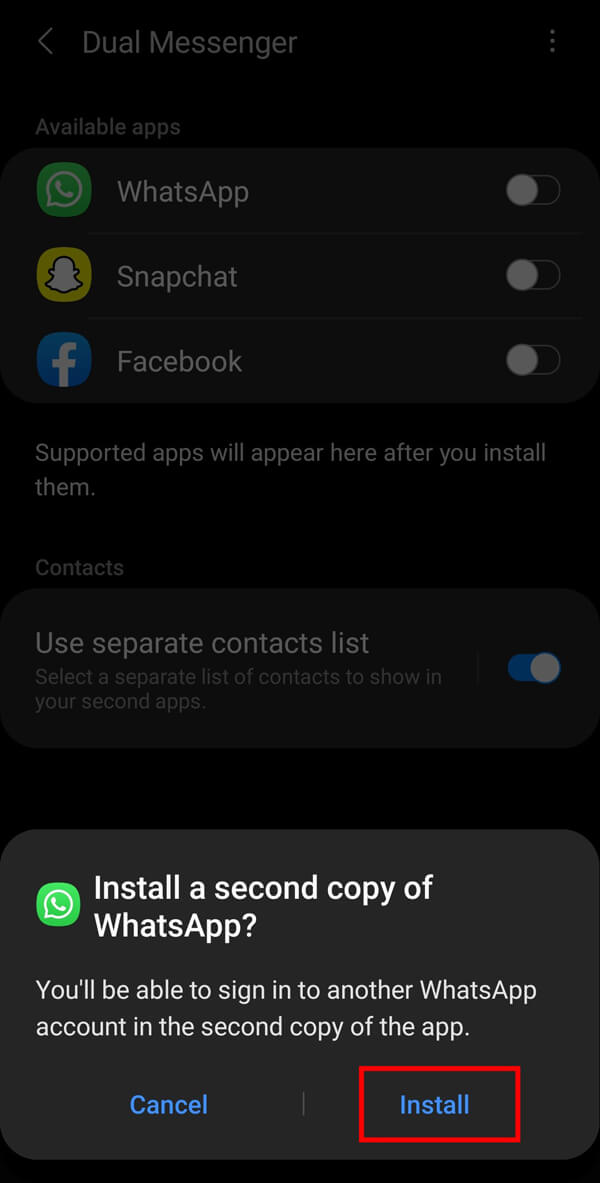
5. Se mostrará un nuevo icono de WhatsApp en la bandeja de iconos de aplicaciones..
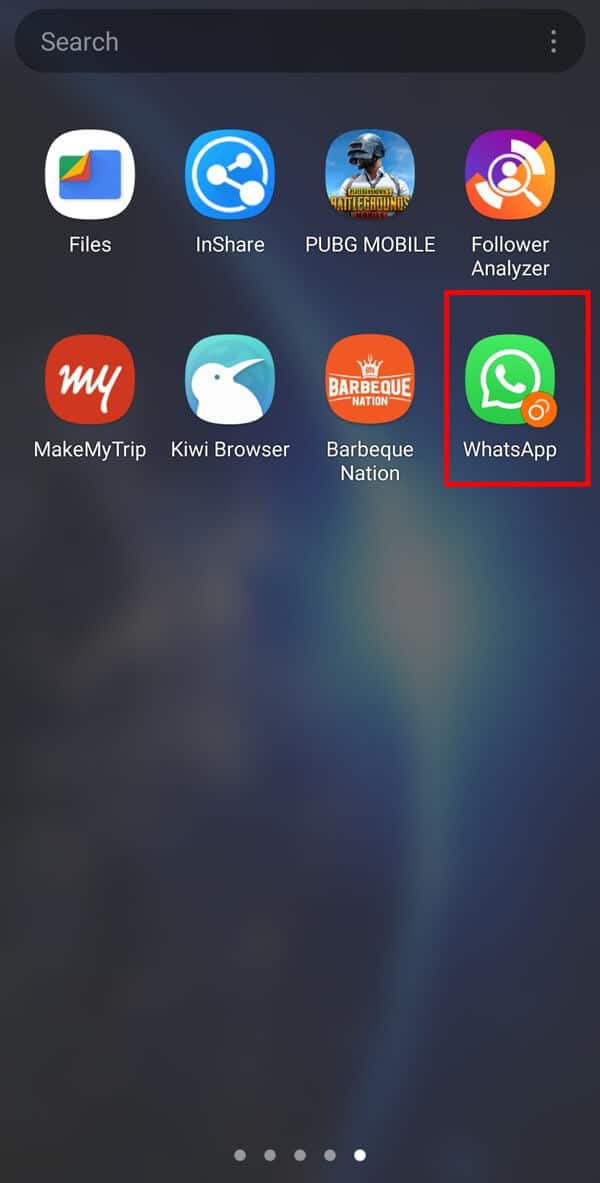
Nota: Debe iniciar sesión con un número de teléfono diferente al que ya está utilizando.
Preguntas frecuentes (FAQ)
Q1. ¿Puedo configurar WhatsApp sin una SIM?
sí, puede configurar una cuenta de WhatsApp sin SIM utilizando un número de teléfono virtual o un número de teléfono fijo.
Q2. ¿Puedo usar una cuenta de WhatsApp en varios dispositivos?
No, no puede usar una cuenta estándar de WhatsApp en varios dispositivos, ya que el dispositivo anterior cerrará automáticamente la sesión de WhatsApp.
Q3. ¿Se puede crear una cuenta de WhatsApp sin número de teléfono?
Prácticamente, no puede crear una cuenta de WhatsApp sin verificar su número de teléfono. No hay forma posible de iniciar sesión sin un número de teléfono. Sin embargo, si no tiene una tarjeta SIM en su teléfono inteligente, aún puede crear una cuenta de WhatsApp con algunos trucos. De cualquier manera, se le pedirá que verifique su número de teléfono a través de una contraseña de un solo uso (OTP) recibida por SMS o llamada telefónica.
Q4. ¿Puedes crear una cuenta de WhatsApp sin verificar tu número?
No, no puede crear una cuenta de WhatsApp sin verificar su número de teléfono. WhatsApp garantiza su privacidad al verificar su número de teléfono. De lo contrario, cualquiera podría iniciar sesión en su cuenta y obtener acceso a sus datos. Por lo tanto, es obligatorio verificar su número de teléfono cada vez que inicie sesión en su cuenta de WhatsApp para su seguridad y protección.
.
Esperamos que esta guía haya sido útil y haya podido usar WhatsApp sin un número de teléfono. Si aún tiene alguna consulta sobre este artículo, no dude en hacerla en la sección de comentarios.